在安装佳能打印机驱动时,可能会遇到USB无法识别的情况。这通常是由于驱动程序不兼容、USB接口问题或系统设置不当引起的。以下是详细的修复方法。
修复方法一:检查硬件连接和电源
检查电源:确保打印机已正确连接电源并已开启。
检查USB连接:确认USB数据线已正确连接到电脑和打印机。尝试更换USB接口,最好使用电脑主板上的USB接口。
重新启动设备:关闭打印机和电脑,等待几秒钟后重新启动,再次尝试连接。
注意事项:
确保使用的是原装USB数据线,劣质数据线可能导致连接不稳定。
避免使用USB集线器,直接连接到电脑的USB接口。
修复方法二:重新安装打印机驱动
卸载现有驱动:
打开“控制面板”,选择“设备和打印机”。
找到佳能打印机,右键选择“删除设备”。
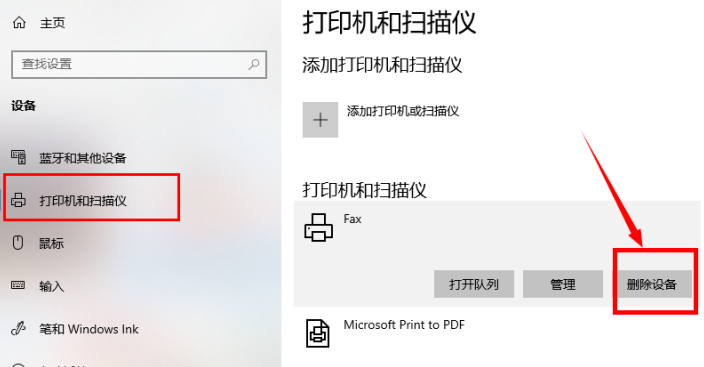
打开“设备管理器”,在“通用串行总线控制器”下找到相关的USB设备,右键选择“卸载设备”。
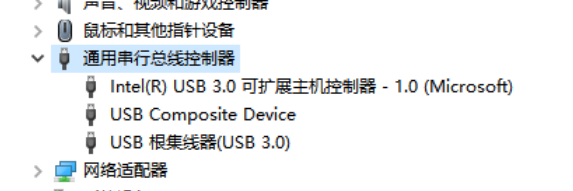
下载最新驱动:
选择一:快速下载
毒霸电脑医生-打印机问题保证驱动的完整性和兼容性。一键操作,轻松搞定,让你告别驱动下载的各种困扰,快速恢复打印工作,工作效率一路飙升。
1、点击下载免费安装包;
2、点击“打印机驱动”、“输入品牌+型号”搜索,根据操作系统版本,下载对应驱动;

如果修复后还有问题,可以点击“联系专家”,由资深电脑问题专家“一对一”解决各类打印机故障问题。

针对解决各种电脑疑难问题,更精确有效的排除故障!
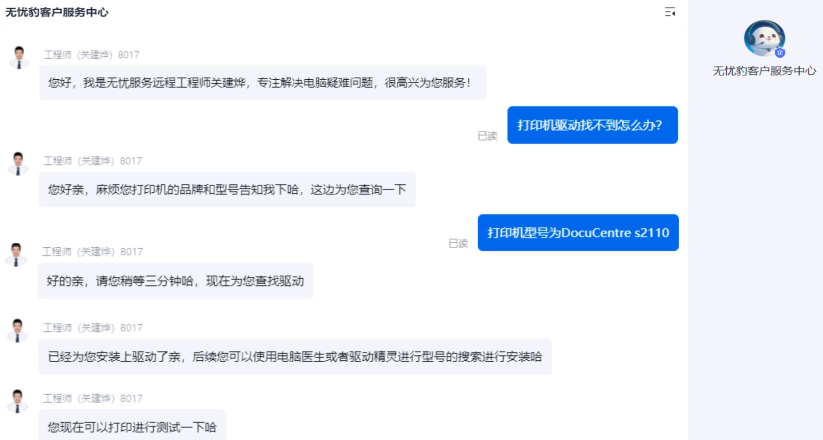
选择二:官方网站下载
前往佳能官方网站,下载适用于您打印机型号和操作系统的最新驱动程序。
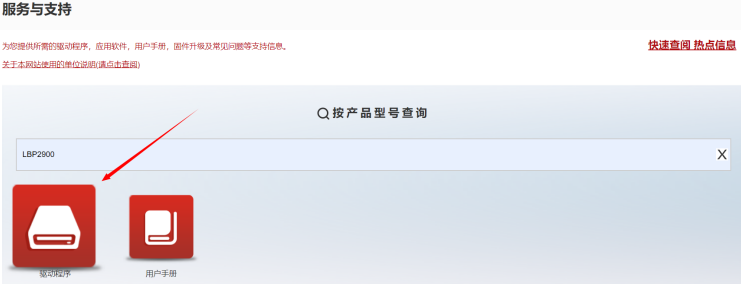
安装驱动:
运行下载的驱动程序安装包,按照提示进行安装。
在安装过程中,选择“全新安装”而不是“保留原有驱动”。
安装完成后,重新启动电脑。

注意事项:
确保下载的驱动程序与您的操作系统版本完全匹配。
在安装过程中,暂时关闭防病毒软件,以避免干扰安装过程。
通过以上两种方法,您应该能够解决佳能打印机安装驱动时USB无法识别的问题。
如果遇到任何打印机相关问题,建议联系“毒霸电脑医生-打印机问题”帮助解决。









